برای بررسی مقدار فضای هارد در سرور مجازی با کنترل پنل WHM/cPanel، دو روش وجود دارد:
روش اول: استفاده از رابط WHM:
1. وارد رابط WHM خود شوید.
2. به بخش Server Status بروید.
3. در بخش Disk Usage، میتوانید اطلاعات مربوط به فضای استفاده شده و خالی هارد دیسک خود را مشاهده کنید.
در این بخش، میتوانید موارد زیر را مشاهده کنید:
فضای کل دیسک: این مقدار نشان میدهد که چه مقدار فضای کل در هارد دیسک شما موجود است.
فضای استفاده شده: این مقدار نشان میدهد که چه مقدار از فضای هارد دیسک شما توسط فایلها، پوشهها و برنامهها اشغال شده است.
فضای خالی: این مقدار نشان میدهد که چه مقدار فضای خالی در هارد دیسک شما باقی مانده است.
نمودار استفاده از دیسک: این نمودار نشان میدهد که چگونه فضای هارد دیسک شما در طول زمان استفاده شده است.
روش دوم: استفاده از رابط خط فرمان:
1. به سرور مجازی خود با استفاده از SSH وصل شوید.
2. دستور زیر را اجرا کنید:
df -h
این دستور لیستی از سیستمهای فایل موجود در سرور شما و فضای استفاده شده و خالی برای هر سیستم فایل را نمایش میدهد.
برای اطلاعات بیشتر در مورد دستور `df`، میتوانید از دستور `man df` استفاده کنید.
نکات:
مقدار فضای هارد دیسک که میتوانید استفاده کنید، به پلن هاستینگ شما بستگی دارد.
اگر فضای هارد دیسک شما کم باشد، ممکن است با مشکلاتی مانند کند شدن سرور یا عدم امکان آپلود فایلهای جدید مواجه شوید.
برای آزاد کردن فضای هارد دیسک، میتوانید فایلها و پوشههای غیرضروری را حذف کنید.
همچنین میتوانید فضای هارد دیسک بیشتری از هاستینگ خود خریداری کنید.
امیدوارم این اطلاعات مفید باشد!
- cpanel, server, vps, disk
- 0 کاربر این مقاله را مفید می دانند